Dell Latitude 11 3190 (2-in-1)のレビュー – 子供に強いのか、そうでないのか
 このノートパソコンに関するデルの公式Webページには、このデバイスの目的をほぼ完璧に説明する一文がある。”Designed to be kid-proof “だ。もしこれが詳細なレビューでなければ、この一文だけで現在の11インチコンバーチブルを説明するには十分だろう。しかし、私たちはLatitude 11 3190 2-in-1がそれ以上のものであると感じています。
このノートパソコンに関するデルの公式Webページには、このデバイスの目的をほぼ完璧に説明する一文がある。”Designed to be kid-proof “だ。もしこれが詳細なレビューでなければ、この一文だけで現在の11インチコンバーチブルを説明するには十分だろう。しかし、私たちはLatitude 11 3190 2-in-1がそれ以上のものであると感じています。
年齢に関係なく、多くの子どもたちがオンライン授業を行っている世の中で、ノートPCの多機能さと使いやすさは、学校生活のお供として最適です。とはいえ、小学生のために高価なハードウェアを買っても意味がありません。また、大きな画面を持つ不格好な機器を子供に与えるのもよくありません。
そこで登場するのが、いわゆる「教育用」ノートPC市場です。Latitude 11 3190(2-in-1)のようなノートPCは、子供でも持ち歩けるほど軽くて小さい。しかし、このノートPCは他の多くの競合製品よりも優位に立っています。その理由は、先ほど引用した文章とまったく同じ内容にあります。
価格や構成については、「スペックシステム」で確認できます。 https://laptopmedia.com/series/dell-latitude-11-3190-2-in-1/
Contents
スペックシート
- HDD/SSD
- まで 512GB SSD
- M.2スロット
- 1x M.2 NVMe slot 写真を見る
- ラム
- up to 8GB
- OS
- Windows 10 Pro, Windows OS, Windows 10 Home
- バッテリー
- 42Wh, 3-cell
- 本体材質
- Plastic / Polycarbonate
- 寸法
- 304 x 208 x 21.25 mm (11.97" x 8.19" x 0.84")
- 重量
- 1.44 kg (3.2 lbs)
- ポートと接続性
- 2x USB Type-A
- 3.2 Gen 1 (5 Gbps)
- HDMI
- カードリーダー
- イーサネット LAN
- Wi-Fi
- 802.11ac
- ブルートゥース
- 4.1
- オーディオジャック
- combo audio / microphone jack
- 特徴
- 指紋リーダー
- 対戦相手
- バックライト付きキーボード
- メモリタイプ
- スピーカー
- 光学ドライブ
- セキュリティロックスロット
All Dell Latitude 11 3190 2-in-1 コンフィグレーション
箱の中身は?
紙の説明書と65Wの充電器が入っているだけです。
デザインと構造
このノートパソコンが「キッズプルーフ」と呼ばれている理由は、簡単にわかります。底面と蓋の周りにはゴム製のバンパーが取り付けられており、デルによると、これにより30インチの落下にも耐えられるとのことです。また、ディスプレイはゴリラガラスで保護されています。それ以外の部分は、プラスチックで作られています。21.25mmの形状と1.44kgの重さを考えると、その理由がよくわかります。
興味深いことに、蓋カバーは光沢のある滑らかな仕上げであるのに対し、ベースと底面パネルはざらざらしています。ここで、私たちが見たデザインの最大の欠点は、間違いなく11.6インチディスプレイの周りのベゼルの大きさでした。キーボードを置くスペースを確保するために、画面の周りを巨大な黒いバーで囲んでいます。一方で、ガラスの縁は厚いゴムで覆われているため、ディスプレイは非常によく保護されているように見えます。
もちろん、このノートパソコンはタブレットとしても使用でき、スタイラスにも対応しています。ただし、スタイラスは別途購入する必要があります。
しかし、付属しているのはキーボードとタッチパッドです。バックライトはなく、仕上げも粗くて安っぽいが、操作性はよく、フィードバックもしっかりしているという標準的なものだ。
同様に、タッチパッドも滑らかな仕上げではありませんが、正確で快適に使用できます。また、タッチパッドのクリック感には満足していますが、キーボードデッキには若干のたわみがあります。
ボトムパネルには、スピーカーグリルがあるのみで、通気孔はありません。
ポート類
左側には、充電プラグ、HDMIコネクタ、2つのUSB Type-A 3.2 (Gen.1)ポートがあります。左右を入れ替えると、Noble Wedgeロックスロット、ボリュームロッカー、電源ボタン、オーディオジャックがあります。
分解、アップグレードオプション、メンテナンス
本機の底面パネルは、7本のプラスネジで固定されています。ネジを外した後は、プラスチック製の工具でパネルをこじるだけで、簡単に持ち上げることができます。
内蔵されているバッテリーの容量は42Whです。
残念ながら、RAMのアップグレードスロットはありません。このため、ノートパソコンを予約したときの4GBまたは8GBのままとなります。明るい話題としては、ストレージ用のM.2スロットが1つあります。
当然のことながら、冷却ソリューションには中型のヒートスプレッダーが採用されています。ご覧のように、ファンがないため、デバイスの動作は完全に無音となっています。
ディスプレイ品質
Dell Latitude 11 3190 (2-in-1)には、IVO H3GFW-116NWR7 (IVO048F)という型番のパネルが搭載されています。対角線は11.6インチ(29.5cm)で、解像度は1366×768ピクセルです。画面比率は16:9で、画素密度は-135ppi、ピッチは0.19х0.19mmとなっています。画面は、64cm以上の距離で見るとRetinaになります(この距離では、人の目は別々のピクセルを区別できなくなります)。

視野角も良好です。画質を評価するために45°の画像を提供しています。

また、フォーカスと露出を固定した動画もご用意しています。
輝度は、画面中央部で最大193nits、全体の平均値として189nitsを測定し、最大偏差は20%でした。白い画面での相関色温度は5860Kで、sRGB規格の最適値である6500Kよりも暖かい。
下の図では、ユニフォミティの観点から見たディスプレイの性能を示している。つまり、光源からの光の漏れ具合である。
dE2000の値が4.0を超えるようなことがあってはならないので、色に敏感な作業にノートPCを使うつもりなら、まずこのパラメータをチェックすべきだ。また、コントラスト比は1720:1と非常に良好です。
念のため、sRGB色域とAdobe RGBについて少しご紹介しておきます。まず、人間の目に見える色のスペクトルを表したCIE1976年統一色度図があり、色域の広さや色の正確さを実感することができます。
黒い三角形の中には、何百万人もの人々がHDTVやウェブで使用している標準色域(sRGB)が表示されます。Adobe RGBについては、プロ用のカメラやモニターなどで印刷に使用されています。基本的に、黒い三角形の内側の色は誰もが使用しており、これが主流のノートブックの色品質と色精度の本質的な部分である。
それでも、映画スタジオで使われている有名なDCI-P3規格や、デジタルUHDのRec.2020規格など、他のカラースペースも含まれています。しかし、Rec.2020はまだ未来のものであり、現在のディスプレイでそれを十分にカバーすることは困難です。また、私たちの身の回りに日常的に自然に存在する色を表す、いわゆるマイケル・ポインターの色域(ポインターの色域)も含まれています。
黄色の点線が「Dell Latitude 11 3190(2-in-1)」の色域カバー率。
そのディスプレイは、CIE1976のsRGB/ITU-R BT.709(Web/HDTV規格)の56%をカバーしています。
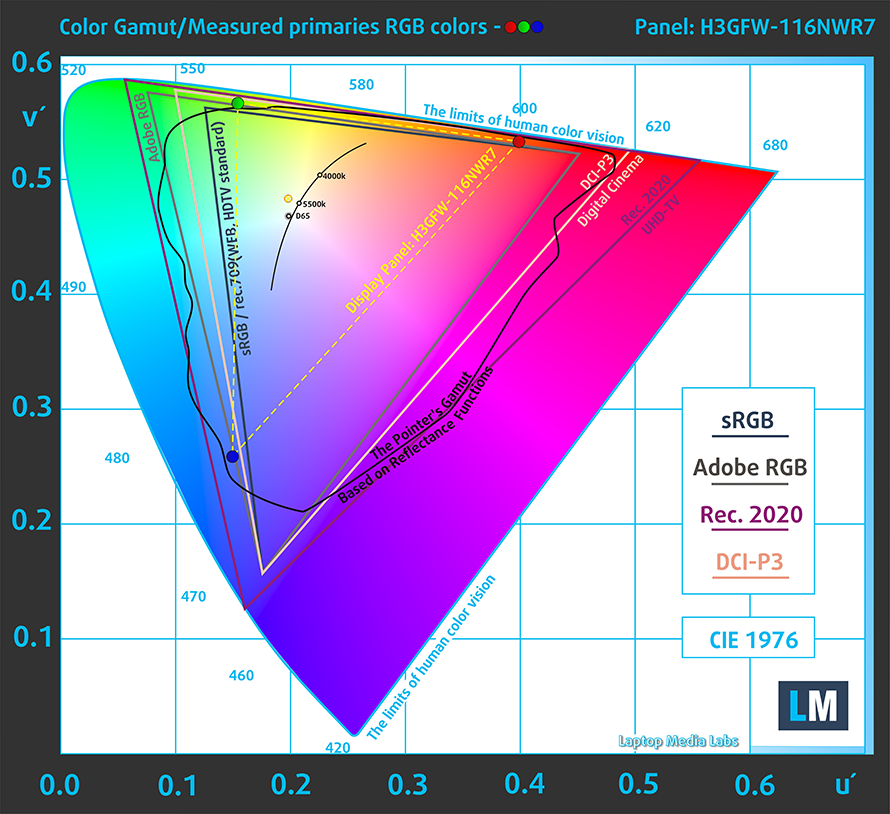
当社の「Design and Gaming」プロファイルは、140cd/m2の輝度で最適な色温度(6500K)を実現し、sRGBガンマモードを搭載しています。
人肌の明暗、青空、緑の芝生、オレンジなど、一般的に使用される24色でディスプレイの精度をテストしました。工場出荷時の状態と、「Design and Gaming」プロファイルでの結果を確認することができます。
下の図は、Dell Latitude 11 3190 (2-in-1)の出荷時の設定(左)と、「ゲームとウェブデザイン」プロファイル(右)でのスコアを比較したものです。
次の図は、暗い場所での映画鑑賞やゲームに欠かせない、画像の暗い部分の再現性を示しています。
画像の左側は純正設定のディスプレイで、右側は「Gaming and Web Design」プロファイルを有効にしたものです。横軸にはグレースケール、縦軸にはディスプレイの輝度が表示されています。下の2つのグラフでは、あなたのディスプレイが最も暗いニュアンスをどのように処理するかを簡単に確認することができますが、これは現在のディスプレイの設定、キャリブレーション、視野角、および周囲の光の状態にも依存することを覚えておいてください。

応答速度(ゲーム機能
通常の「黒から白」、「白から黒」の方法で、10%から90%まで、またその逆の場合の画素の反応速度をテストします。
Fall Time + Rise Time =23msを記録しました。
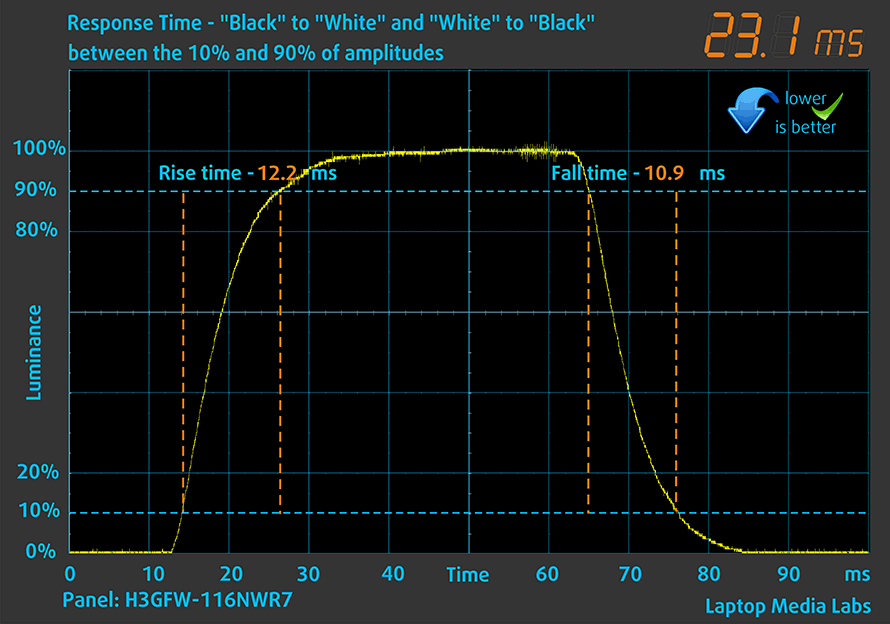
その後、通常の “Gray-to-Gray “方式で、50% Whiteから80% Whiteまで、また逆に10%から90%の振幅の間で、ピクセルの反応時間をテストします。
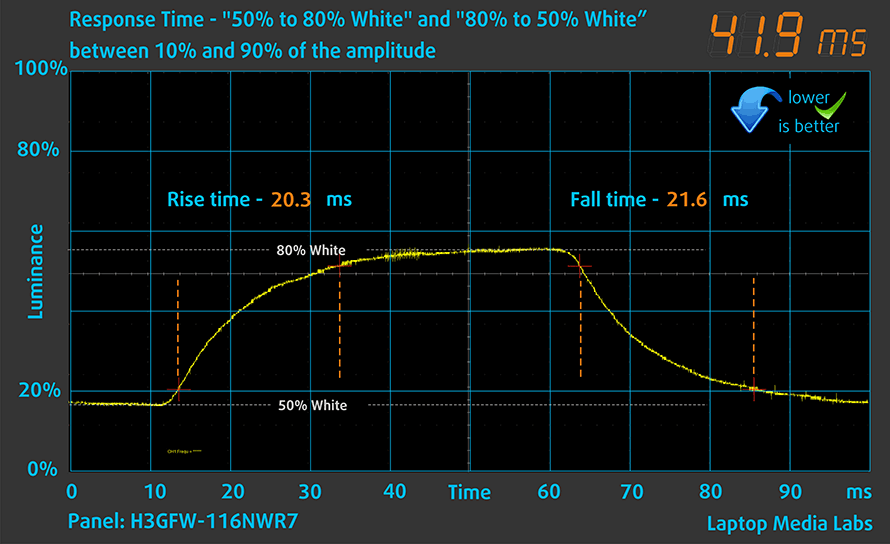
PWM(画面のちらつき
PWM(Pulse-Width Modulation)は、モニターの明るさを簡単にコントロールする方法です。輝度を下げると、バックライトの光量が下がるのではなく、人間の目では区別できない周波数で電子機器がオフとオンを繰り返します。このような光のインパルスでは、明るさは変わらないのに、光/無光の時間比が変化し、目に悪影響を与えます。これについては、PWMに関する専門記事で詳しく説明しています。
Dell Latitude 11 3190 (2-in-1)のディスプレイバックライトは、最大輝度時のみPWMを使用しません。それ以外の場面ではフリッカーの頻度が低く、これは大きな欠点です。しかし、当社のHealth-Guardプロファイルではこの問題を解決しています。
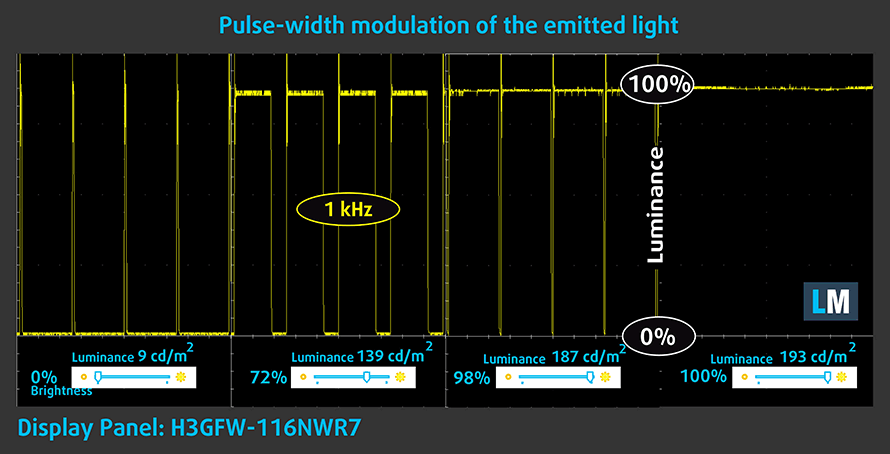
ブルーライトの発生
Health-Guardプロファイルをインストールすると、PWMを除去するだけでなく、画面の色を正確に保ちながら、有害なブルーライトの放出を減らすことができます。ブルーライトについてご存じない方のために、TL;DRバージョンを説明しますと、目、肌、そして全身に悪影響を与える発光です。ブルーライトについての詳しい情報は、ブルーライトに関する専用記事をご覧ください。
プロファイルを購入する
弊社のプロファイルは個々のディスプレイモデルに合わせて作成されているため、この記事とそれぞれのプロファイルパッケージは、11.6インチHD IPS IVO H3GFW-116NWR7 (IVO048F)を搭載したDell Latitude 11 3190 (2-in-1)の構成を対象としています。
ご購入いただいたファイルのダウンロードに問題がある場合は、メールで送られてくるリンクを別のブラウザで開いてみてください。また、ダウンロード先がアーカイブではなく.phpファイルの場合は、ファイルの拡張子を.zipに変更するか、[email protected]。
プロファイルについての詳細はこちらをご覧ください。
ここでは、すべてのCPUに搭載されているCPUの価格/性能差を確認することができます。

オフィスワーク
オフィスワークは、ほとんどの時間をテキストや表を見たり、ただネットサーフィンをしたりしているユーザーが使用するべきです。このプロファイルは、フラットなガンマカーブ(2.20)、ネイティブな色温度、知覚的に正確な色を維持することで、より鮮明で明瞭な色を提供することを目指しています。

デザインとゲーム
このプロファイルは、色を専門的に扱うデザイナーに向けたもので、ゲームや映画でも使用されています。Design and Gamingは、ディスプレイパネルを限界まで引き出し、WebやHDTV用のsRGB IEC61966-2-1規格の白点D65で可能な限り正確な色を実現しています。

ヘルスガード
ヘルスガードは、有害なパルス幅変調(PWM)を除去し、私たちの目や体に影響を与えるネガティブブルーライトを低減します。それはすべてのパネルのためにカスタマイズされているので、それは知覚的に正確な色を維持するために管理します。ヘルスガードは紙をシミュレートするので、目への圧力が大幅に軽減されます。
3 つのプロファイルすべてを 33% 割引で入手
サウンド
Dell Latitude 11 3190 (2-in-1)のスピーカーは、比較的質の良い音を出し、最大音量もそこそこです。しかし、周波数スペクトル全体に偏差があります。
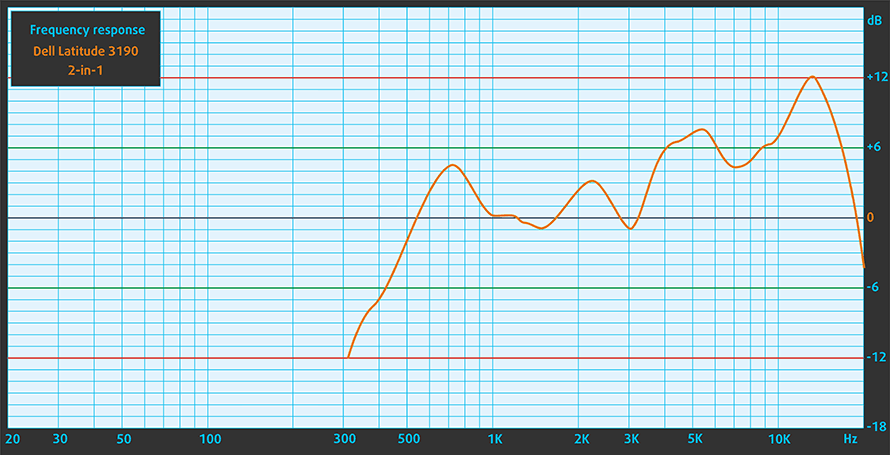
ドライバ
このノートブックのすべてのドライバとユーティリティは、ここで見つけることができます。 https://www.dell.com/support/home/en-us/product-support/product/latitude-11-3190-2-in-1-laptop/drivers
バッテリー
Windowsのパフォーマンス設定「Better」をオンにし、画面の明るさを120nitsに調整し、テストするプログラム以外はすべてオフにした状態で、バッテリーテストを実施しました。本機に搭載されている42Whのバッテリーパックは、Webブラウジングで12時間55分、ビデオ再生で10時間58分持続します。
実際の状況をシミュレートするために、70 以上の Web サイトを自動的に Web ブラウジングする独自のスクリプトを使用しました。



このようなすべてのテストでは、HD の同じビデオを使用します。



CPUオプション
現在、このノートブックには、Celeron N4100、Celeron N4120、Pentium Silver N5000、Pentium Silver N5030の4種類の6Wクアッドコアプロセッサーのいずれかが搭載されています。
結果はCinebench 20のCPUテストによるものです(スコアが高いほど優れています)
Dell Latitude 11 3190 2-in-1 CPUのバリエーション
ここでは、市場に出回っている [シリーズ] モデルで見つけることができる CPU 間のおおよその比較を見ることができます。 このようにして、どの [シリーズ] モデルが費用対効果が最も高いかを自分で決めることができます。
注:この表は最も安い異なるCPUの構成を示すので、ノートパソコンの名前/CPUをクリックして、これらのノートパソコンの他の仕様が何であるかを確認する必要があります。
結果はCinebench 20のCPUテストによるものです(スコアが高いほど優れています)
結果はPhotoshopベンチマークテストの結果です(スコアが低いほど良い)
結果はFritz chessベンチマークによるものです(スコアが高いほど優秀です)
GPUオプション
Celeron N4100、Celeron N4120、Pentium Silver N5000、Pentium Silver N5030の4種類の6Wクアッドコアプロセッサーが搭載されています。
結果は3DMark: Time Spy (Graphics)ベンチマークによるものです(スコアが高いほど優れています)
結果は3DMark: Fire Strike (Graphics)ベンチマークによるものです(スコアが高いほど優秀です)
Dell Latitude 11 3190 2-in-1 GPU バリアント
ここでは、市場に出回っている [シリーズ] モデルで見つけることができる GPU 間のおおよその比較を確認できます。 このようにして、どの [シリーズ] モデルが費用対効果が最も高いかを自分で決めることができます。
注:この表は最も安い異なるGPU構成を表示しているので、ノートパソコンの名前/GPUをクリックして、これらのノートパソコンの他の仕様が何であるかを確認する必要があります。
結果は3DMark: Time Spy (Graphics)ベンチマークによるものです(スコアが高いほど優れています)
結果は3DMark: Fire Strike (Graphics)ベンチマークによるものです(スコアが高いほど優秀です)
結果はUnigine Superpositionベンチマークによるものです(スコアが高いほど優秀です)
温度と快適性
最大CPU負荷
このテストでは、CPUコアを100%使用し、その周波数とチップ温度をモニターします。1列目は短い負荷(2~10秒)に対するコンピュータの反応を示し、2列目は深刻なタスク(15~30秒)をシミュレートし、3列目はビデオレンダリングなどの長い負荷に対するノートPCの性能を示す指標となります。
平均コア周波数(ベース周波数+X)、CPU温度。
| インテル® Pentium® Silver N5030 (6W TDP) | 0:02 – 0:10 秒 | 0時15分~0時30分 | 10時00分~15時00分 |
|---|---|---|---|
| Dell Latitude 11 3190 (2-in-1) | 2.79GHz @ 68°C @ 13W | 2.79GHz @ 77°C @ 13W | 2.20 GHz @ 82°C @ 9W |
このノートPCのパッシブクーリングセットアップは、インテルが設定した6Wよりも大幅に高いTDPを維持することができているようです。
全負荷時の快適性
完全な無音であることに加えて、このノートPCは極端な作業負荷の下でも全体的に涼しいです。

評 価
 これは、通常のノートPCのレビューではありませんでした。つまり、CPUやGPUの性能を評価するベンチマークなど、従来の方法を使うこともできる(実際に使った)が、正直なところ、それらはこのノートPCの本質を表すものとはほど遠いので、一切見ないことをお勧めする。
これは、通常のノートPCのレビューではありませんでした。つまり、CPUやGPUの性能を評価するベンチマークなど、従来の方法を使うこともできる(実際に使った)が、正直なところ、それらはこのノートPCの本質を表すものとはほど遠いので、一切見ないことをお勧めする。
最終的にLatitude 11 3190 (2-in-1)の主旨は、教育支援にあります。このノートPCの隣でデルが販売している製品を見てみると、興味深いアイテムが目に入った。それは「Dell Compact Cart」というものです。これは何かというと、最大36台のデバイスを同時に充電することができるのです。基本的には、学校での一日が終わった後、生徒たちは自分のマシンを決められた場所に置くだけで、巨大なドックが明日のための十分なバッテリー残量を確保してくれるのです。
ちなみに、画面表示時間はしっかりと確保されています。Webブラウジングで約13時間、ビデオ再生で約11時間の使用が可能です。
Dell Latitude 11 3190 (2-in-1)のタッチパネル式IPSパネル(IVO H3GFW-116NWR7 (IVO048F))は、快適な視野角と良好なコントラスト比を持っています。残念ながら、sRGBの半分の色しかカバーしておらず、最大輝度が低く、スライダーが最大設定でないときは、パネルが積極的にPWMを使用します(Health-Guardプロファイルでは修正されています)。さらに、この画面は解像度が低く、ディスプレイの領域全体で輝度の偏差が大きい。
明らかに、PWMの件はよくありません。特に、(年齢に関係なく)学生向けのノートパソコンの話をしているときには。もしあなたのユニットが私たちと同じパネルを使用しているなら、Health-Guardプロファイルを装備するのが賢明な考えでしょう。
結局のところ、私たちは、機能も見た目もあまり良くないが、学生が必要とすることを支援するために必要なものを備えたノートパソコンを用意しました。そして、これまでの多くの製品とは異なり、本格的なWindows 10がインストールされ、TNパネルではなくIPSパネルが採用されています。
価格と構成はスペックシステムでご確認いただけます。 https://laptopmedia.com/series/dell-latitude-11-3190-2-in-1/
Pros
- “子供に優しいデザイン”
- 意図したとおりに動作する
- 優れた視野角とコントラスト比
- バッテリー駆動時間が長い
Cons
- 最大輝度が低い
- アグレッシブなPWMを使用(当社のHealth-Guardプロファイルで問題を解決しています
- sRGBの56%しかカバーしていない
- はんだ付けされたメモリー
- 魅力的ではないデザイン

















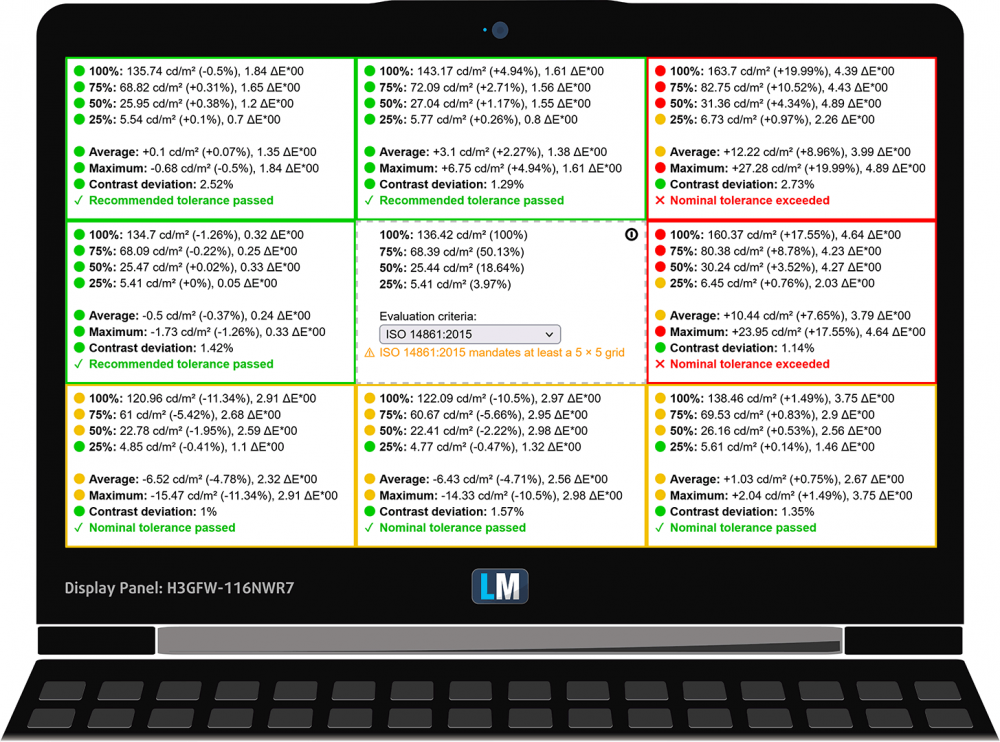
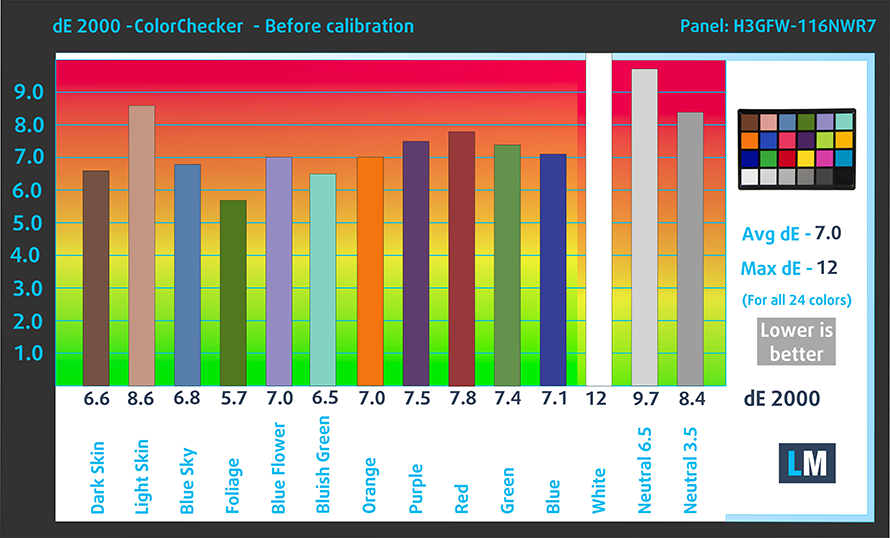
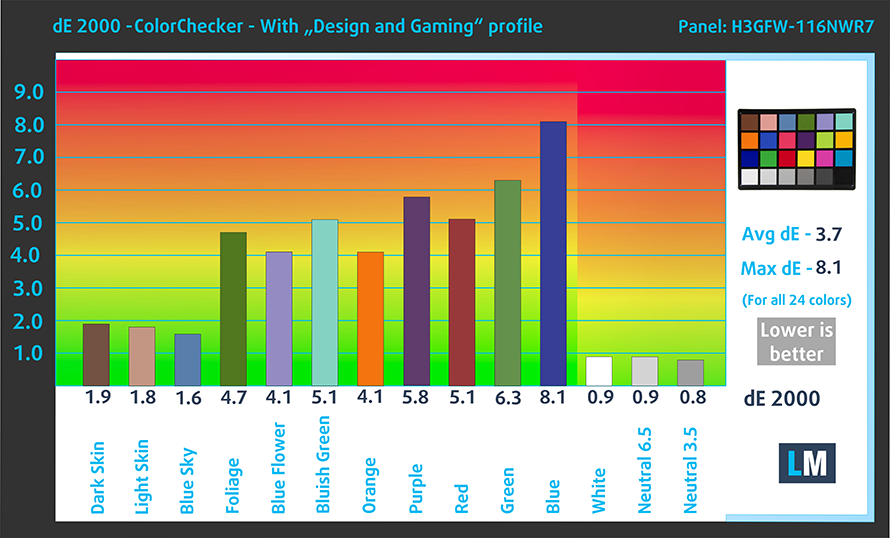










Wir haben es für ein kleines Unternehmen (Tischler firma) mit 2K-Monitoren gekauft. Auch mit celeron N4120 es funktioniert gut für grundlegende Bürobetrieb. Auch es alles funktioniert gut mit Ubuntu linux einschließlich Mikro / Webcam.
Has anyone installed Linux Mint or Ubuntu as the only OS on this laptop? If so, how does it perform?